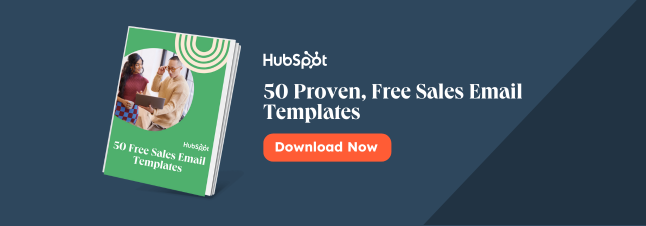konserverade svar Gmail
konserverade svar är en Gmail-funktion som gör det möjligt för användare att skapa och spara flera e-postmallar i inkorgen. Du måste aktivera den här funktionen i Gmail-inställningarna och skapa mallar eller ”svar på burk” innan du använder den här funktionen.
Så här redigerar du ett konserverat svar
Så här tar du bort ett konserverat svar
upprepade gånger kopiering och klistra in samma e-postsvar är en mardröm., Om du inte använder ett gratis e-postmallverktyg som HubSpot kan du fortfarande spara tid genom att använda Gmail-mallar (även kallade ”konserverade svar”).
de kan ställas in helt på cirka 60 sekunder. Så här gör vi …
så här skapar du ett konserverat svar i Gmail
- i Gmail klickar du på kugghjulsikonen och klickar sedan på ”Inställningar”.
- Klicka på fliken som säger ”Avancerat”.
- Klicka på ”Aktivera” på ”mallar” prompten.
- starta ett nytt e-postmeddelande genom att trycka på ”Komponera” i övre vänstra hörnet av inkorgen.,
- skriv det e-postmeddelande som du vill spara som mall.
- Klicka på ikonen med tre punkter längst ned till höger i komponeringsfönstret, håll muspekaren över ”mallar”, ”spara utkast som mall” och klicka sedan på ”Spara som ny mall”.
- namnge din mall.
- starta ett nytt e-postmeddelande genom att trycka på ”Komponera” i övre vänstra hörnet av inkorgen.
- Klicka på ikonen med tre punkter längst ned till höger i komponeringsfönstret, håll muspekaren över ”mallar” och klicka sedan på mallnamnet.
- när svaret klistras in lägger du till mottagaren och klickar på ”Skicka”.,
Så här aktiverar du snabbt konserverade svar:
i Gmail klickar du på kugghjulsikonen och klickar sedan på ”Inställningar”.
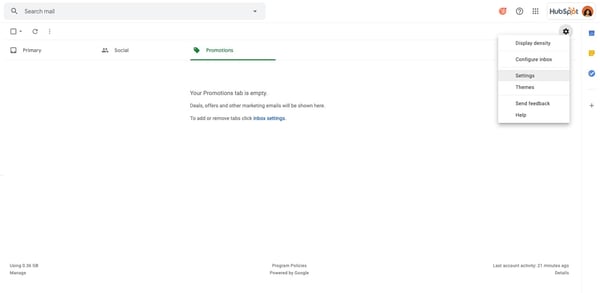
klicka på fliken som säger ”Avancerat”.
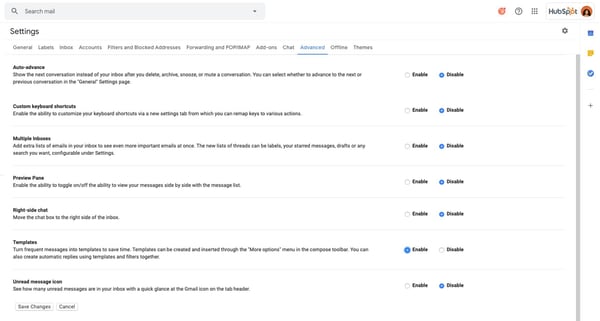
klicka på ”Aktivera” på ”mallar” – prompten.
se till att alternativet ”Aktivera” är markerat på ”mallar” – prompten och klicka på ”Spara inställningar” längst ner på skärmen för att spara dina ändringar.

När inställningen är aktiverad kan du skapa dina mallar.,
starta ett nytt e-postmeddelande genom att trycka på ”Komponera” i övre vänstra hörnet av inkorgen.
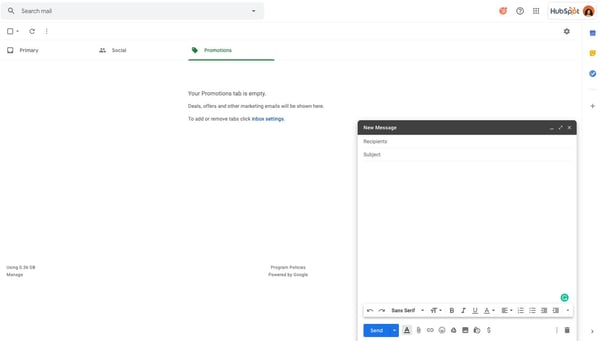
skriv det e-postmeddelande du vill spara som mall.
kroppskopian kommer att fungera som plan för din mall.
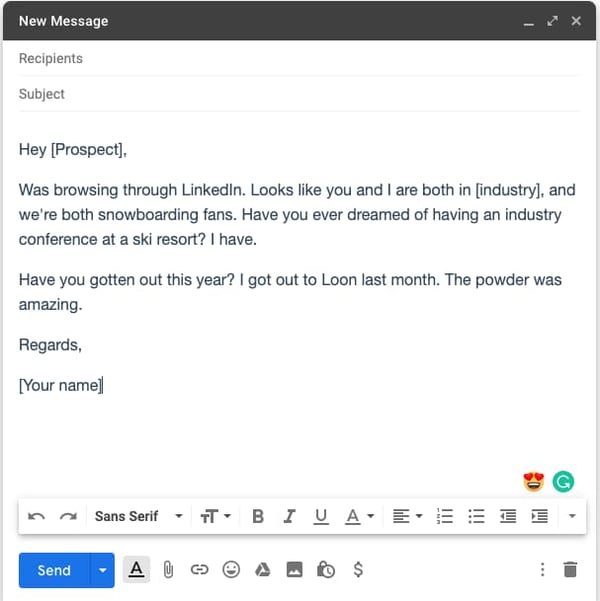
spara mallen.
klicka på ikonen med tre punkter längst ned till höger i komponeringsfönstret, håll muspekaren över ”Canned responses”, ”Save draft as template” och klicka sedan på ”Save as new template”.
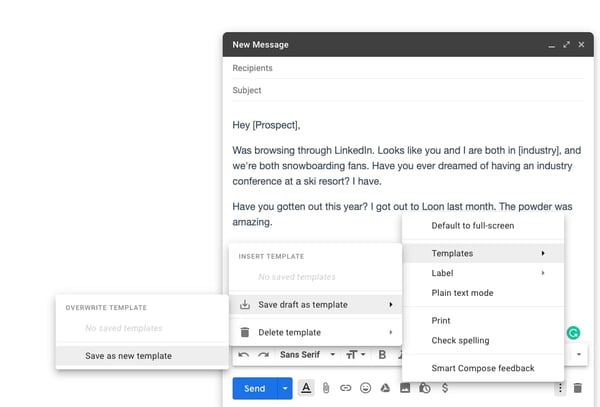
namnge ditt konserverade svar.,
skriv namnet på din mall i fältet ”Ange ett nytt mallnamn” och tryck på ”Spara”. OBS: Detta kommer också automatiskt fylla som din e-post Ämnesrad.
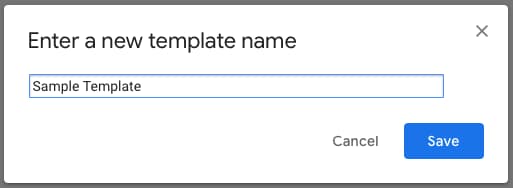
trevligt, vi sparade vårt första konserverade svar. Så här sätter du in det sparade svaret i ett nytt e-postmeddelande.
skapa ett nytt e-postmeddelande.
Tryck på ”Komponera” i övre vänstra hörnet av inkorgen.

sätt in mallen i e-postmeddelandet.,
klicka på ikonen med tre punkter längst ned till höger i komponeringsfönstret, håll muspekaren över ”mallar” och klicka sedan på mallnamnet. Detta kommer automatiskt fylla kroppen kopia av e-postmeddelandet och ämnesraden.
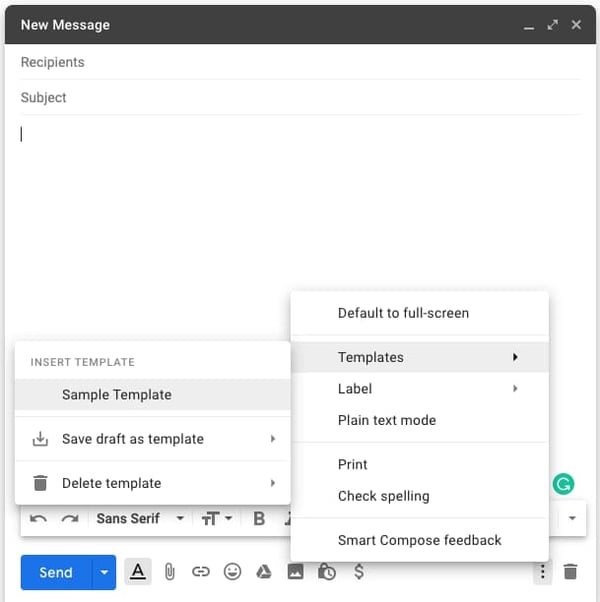
Förbered e-postmeddelandet för leverans.
gör alla justeringar som behövs för att anpassa meddelandet, lägga till mottagaren och klicka på ”Skicka”.
så här redigerar du ett konserverat svar i Gmail
När dina konserverade svar har skapats är de lätta att ändra., Följ dessa steg för att redigera ett konserverat svar:
- Skriv ett nytt e-postmeddelande och infoga mallen du vill redigera i e-postmeddelandets kropp.
- gör nödvändiga ändringar och tryck på de tre punkterna längst ner till vänster i e-postfönstret.
- gå till ’mallar’> ’Spara utkast som mall’> ’Skriv över Mall’ och välj den mall du uppdaterar.,
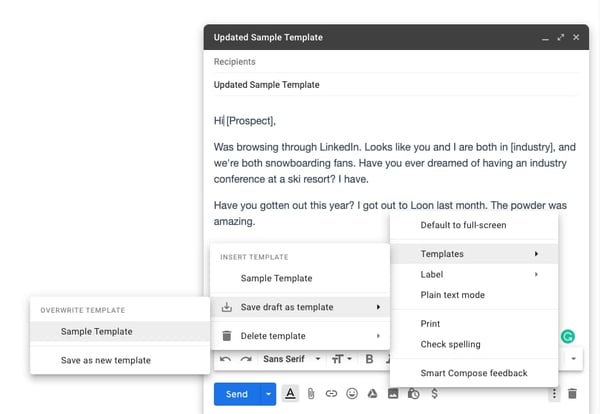
ta bort ett konserverat svar i Gmail
om du vill bli av med ett konserverat svar helt och hållet, följ dessa steg för att radera det:
- komponera ett nytt e-postmeddelande.
- gå till ’mallar’> ’ta bort Mall’ och välj den mall du vill ta bort.
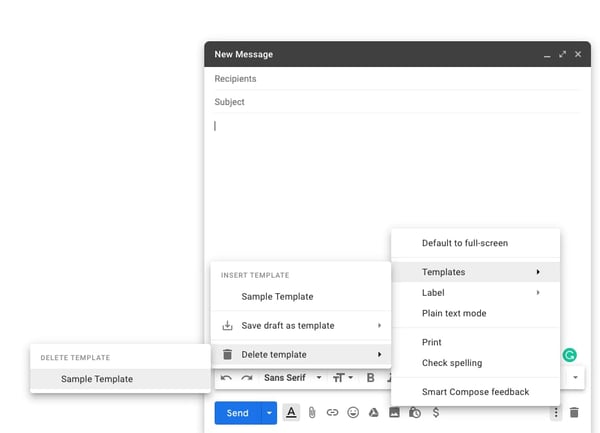
konserverade svar kan verka som en liten vinst, men dessa inkrementella prestandaförbättringar lägger upp över tiden och skiljer dig åt. Försök.
vill du ha mer?, Läs 3 Dropp Kampanj E-Post Med En Över 40% Öppen Ränta.